很多使用CDR的朋友反饋自己的電腦上無法顯示CDR文件縮略圖,這大多是由于在電腦上安裝了多個版本的CDR導致的
CDR縮略圖組件沖突導致的!那么下面小編分享的CDR縮略圖補丁就可以完美解決這個問題了,支持Coreldraw全版本,包括C
oreldraw 2019/2018/2017/x8/x7/x6/x5/x4 64/32
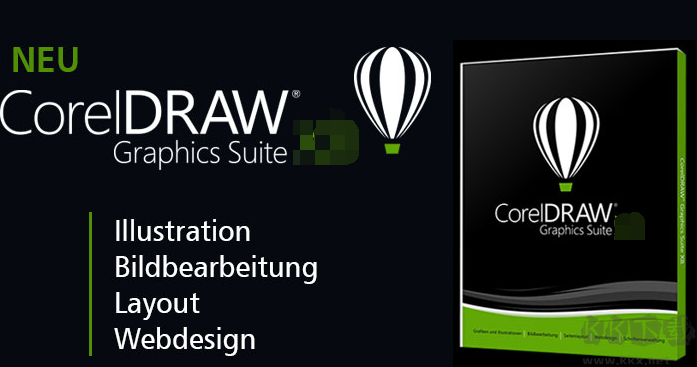
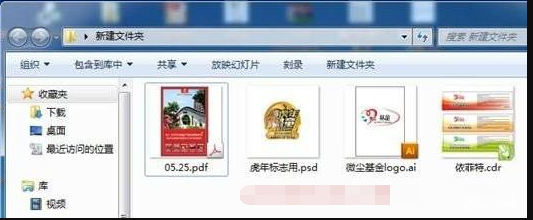
安裝方法:
CDR縮略圖安裝方法1:
1、首先,如果你安裝過舊版本的coreldraw軟件,那么你可以在控制面板——程序卸載里找到 Corel Graphics - Windows Shell Extension ,把該程序卸載掉。
2、然后直接運行“CDR縮略圖補丁2018——第二步”文件夾中的“ShellExt.msi”(視你自己安裝的coreldraw版本及系統(tǒng)選擇安裝,X86中的為32bit版,X64中的為64bit版)。
3、如果安裝過程不出錯,那么你只要重啟電腦,久違的CDR縮略圖就回來了。
如果有時候你在控制面板找不到Corel Graphics - Windows Shell Extension,或者即使卸載了該程序也依然不成功,那么你可以嘗試方法2。
CDR縮略圖安裝方法2:
1、雙擊運行“CDR縮略圖補丁2018——第一步”文件夾中的“ShellExt.msi ”,執(zhí)行重新安裝CDR X4縮略圖功能。安裝的時候可能會提示一段亂碼要求輸入正確的 ShellExt.msi 的位置(如下圖),請點“brower ”按鈕,然后選中當前的ShellExt .msi 文件,安裝通過就安裝完畢。
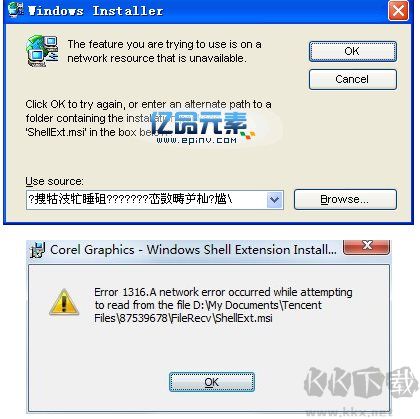
2、然后依然對剛才的“CDR縮略圖補丁2018——第一步”文件夾中的“ShellExt.msi ”文件右鍵,選擇“卸載”把ShellExt.msi 卸載掉,或者從控制面板——程序卸載里找到 Corel Graphics - Windows Shell Extension 然后卸載也可以。
大家也許會奇怪,為什么要先安裝一次,然后又卸載呢?其實先重新安裝只是為了完善ShellExt 環(huán)境,這樣才能干凈的卸載掉Windows Shell Extension。
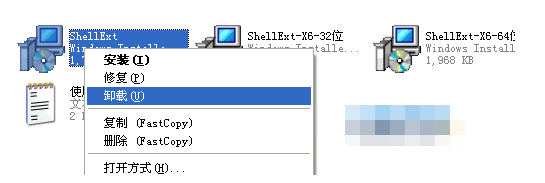
3、卸載完ShellExt后就可以運行“CDR縮略圖補丁2018——第二步”文件夾中的“ShellExt.msi”來安裝CDR縮略圖功能了(視你自己安裝的coreldraw版本及系統(tǒng)選擇安裝,X86中的為32bit版,X64中的為64bit版)。
CDR的縮略圖功能一般高版本會兼容低版本,所以即使我們電腦不安裝CDR高版本,安裝了CDR高版本的縮略圖補丁后,都可以直接預覽高版本的CDR文件了。
4、如果安裝過程不出錯,那么你只要重啟電腦,久違的CDR縮略圖就回來了。
簡單的說來就是:
無論如何都先要卸載舊的Windows Shell Extension(ShellExt),然后再安裝新的ShellExt。
